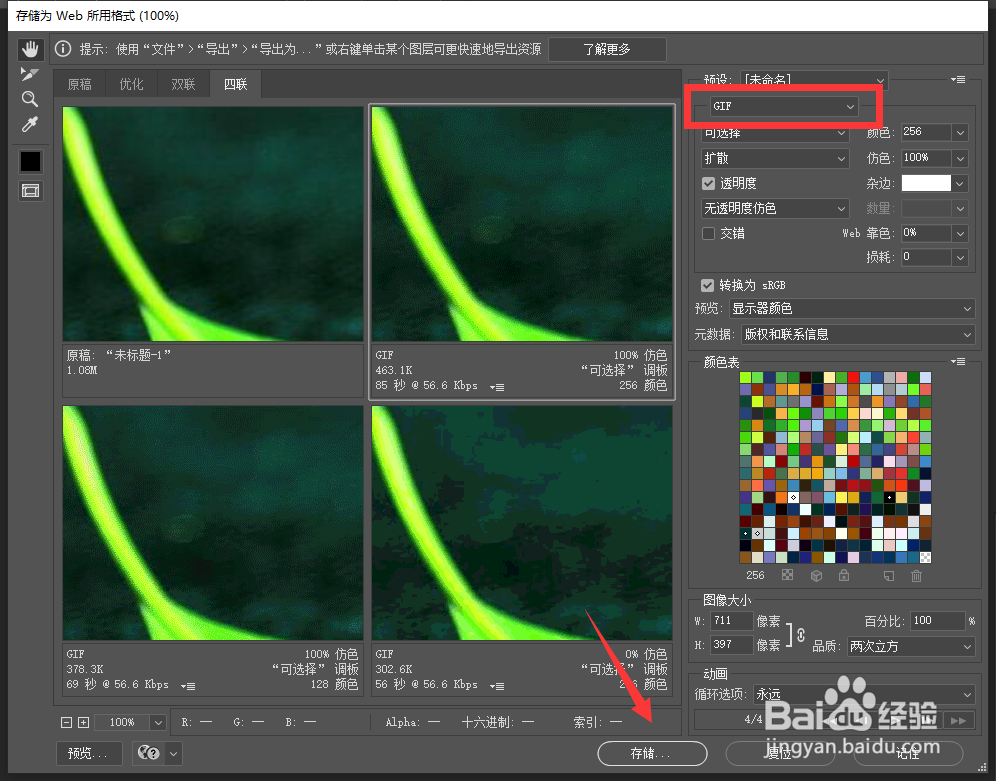1、首先,我们在打开PS之后,将工作区设置为动感模式。
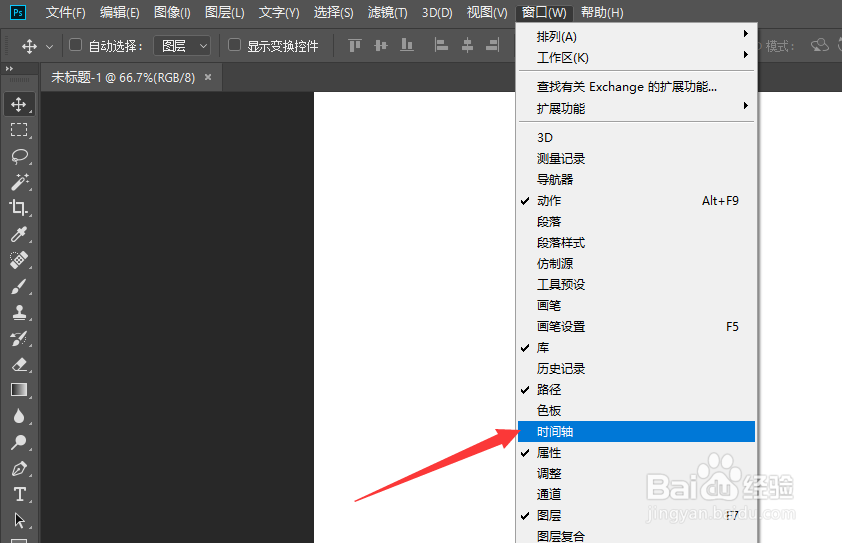
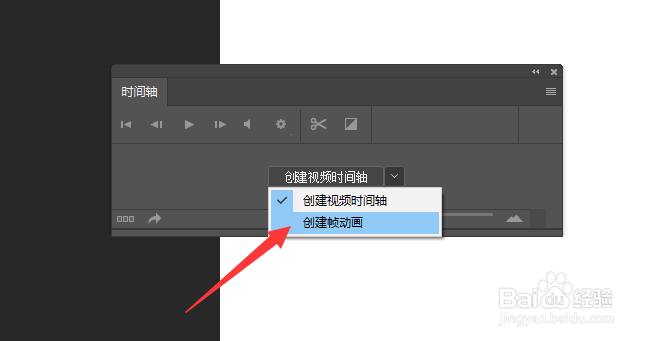
2、接下来,我们直接将多张图片导入到PS中,并放置在不同图层。
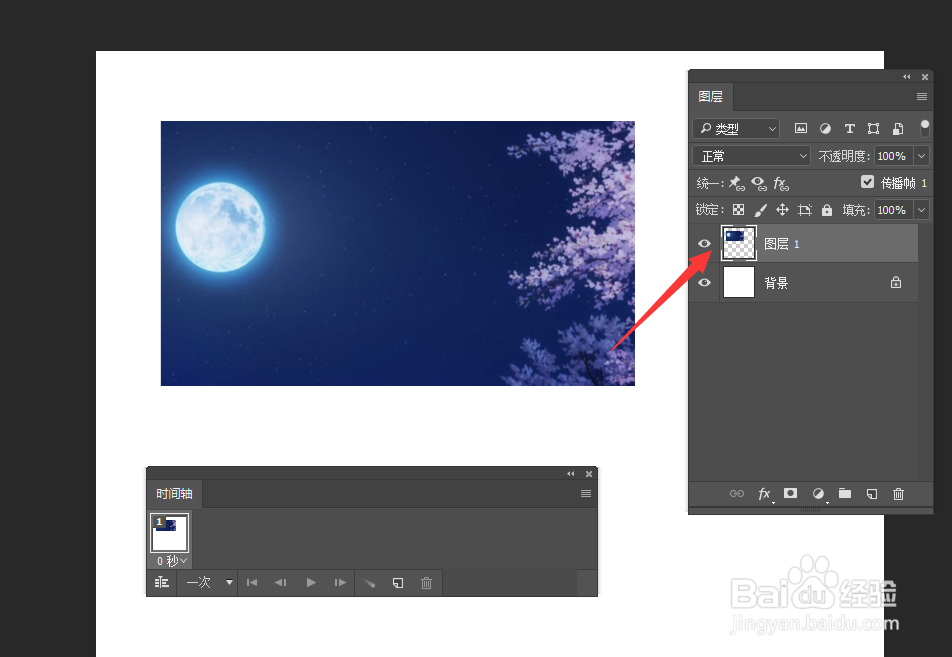
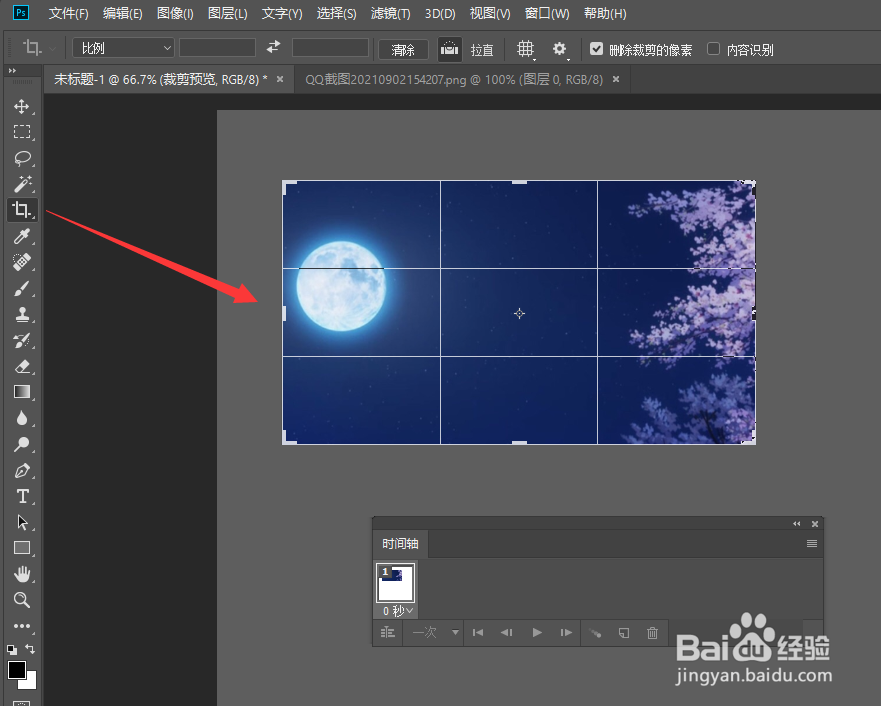
3、然后我们打开动画面板,创建一个帧图层,并且对图层的显示与否进行设置。
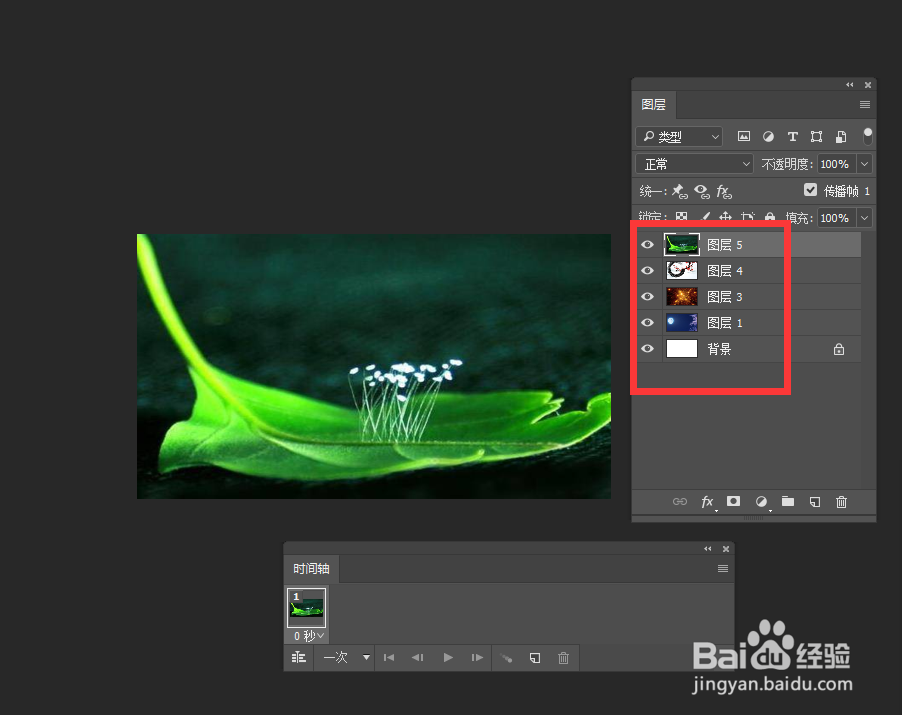

4、如图所示,针对于不同帧之间,我们需要设置不同的图层的可见性。

5、同时,我们还需要对不同动画的过渡效果进行设置。如图所示,我们可以添加一些过渡效果。
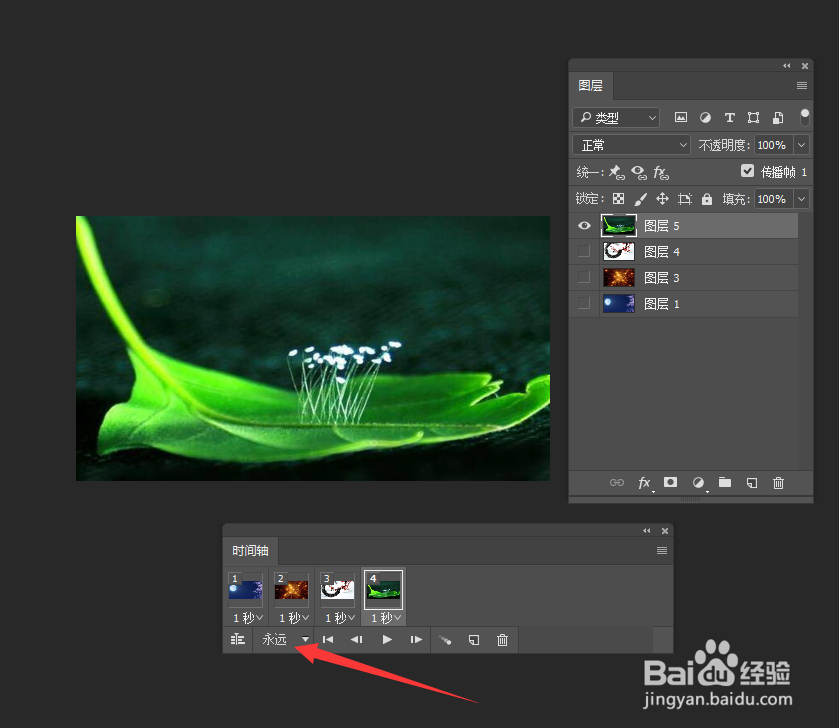
6、最后,点击导出选项,将文档导出为动态图片即可。

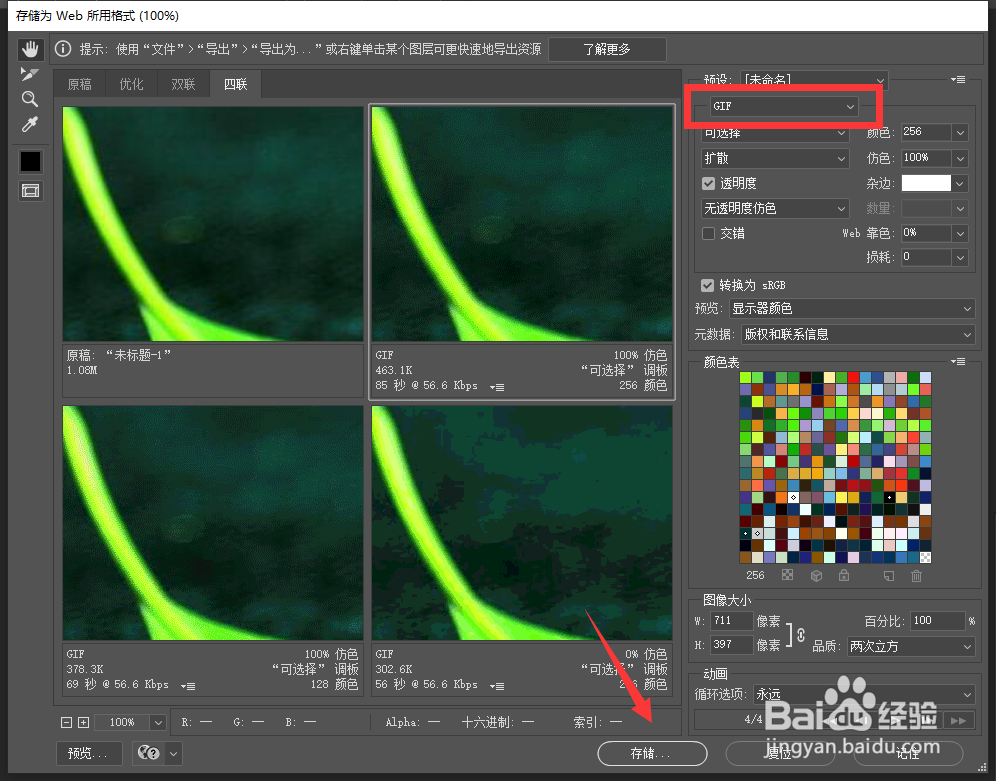
时间:2024-10-13 01:22:06
1、首先,我们在打开PS之后,将工作区设置为动感模式。
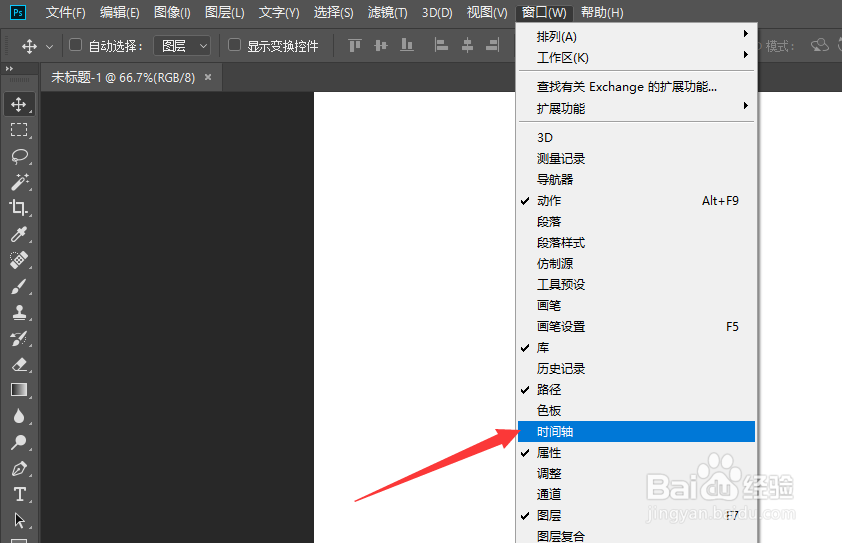
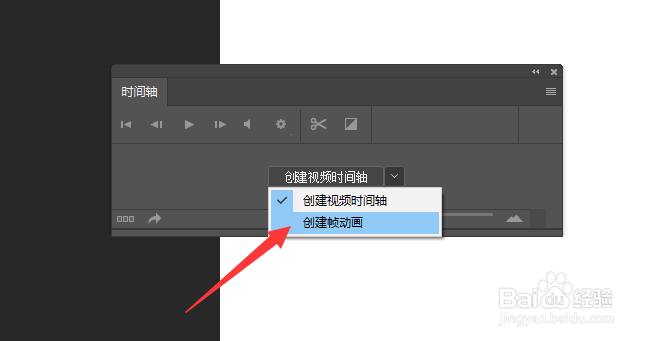
2、接下来,我们直接将多张图片导入到PS中,并放置在不同图层。
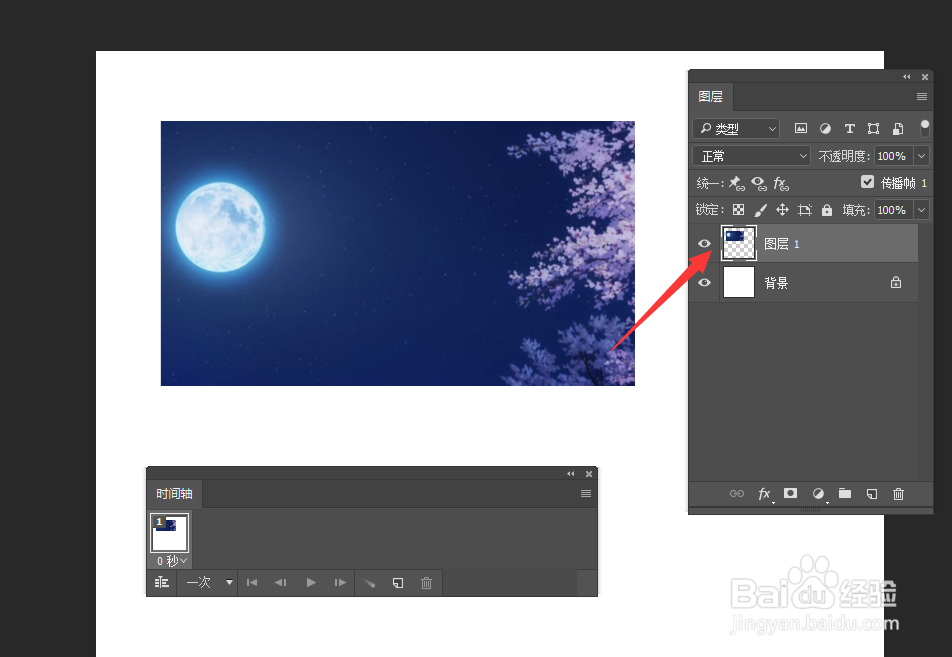
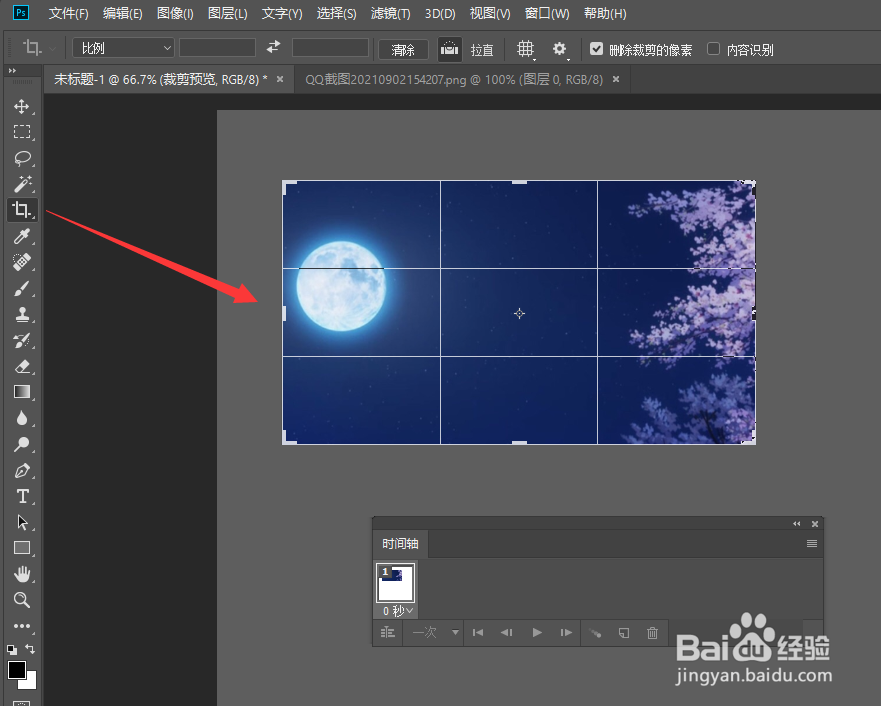
3、然后我们打开动画面板,创建一个帧图层,并且对图层的显示与否进行设置。
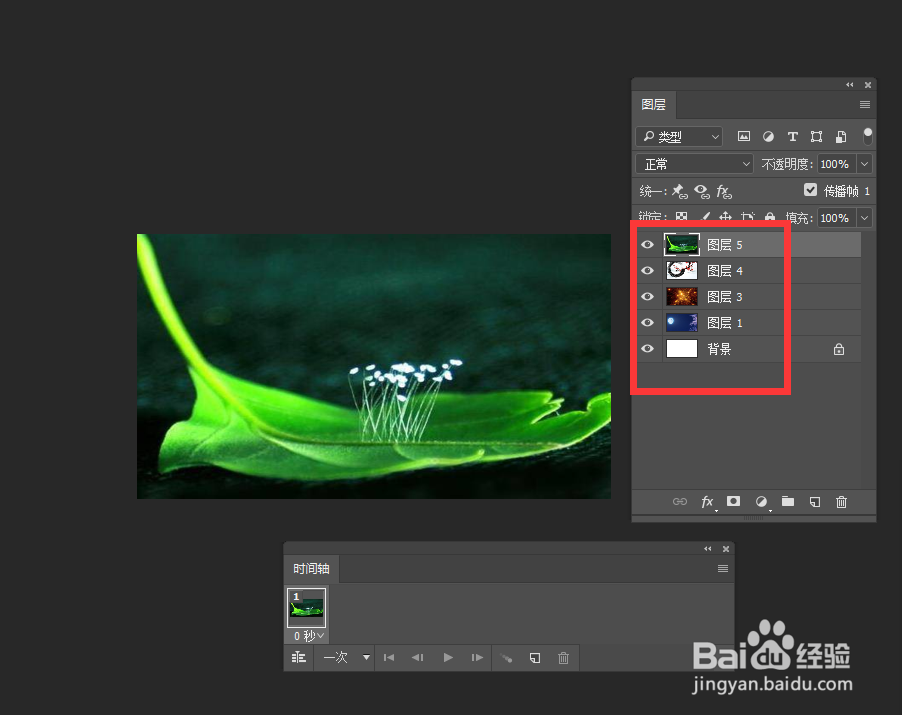

4、如图所示,针对于不同帧之间,我们需要设置不同的图层的可见性。

5、同时,我们还需要对不同动画的过渡效果进行设置。如图所示,我们可以添加一些过渡效果。
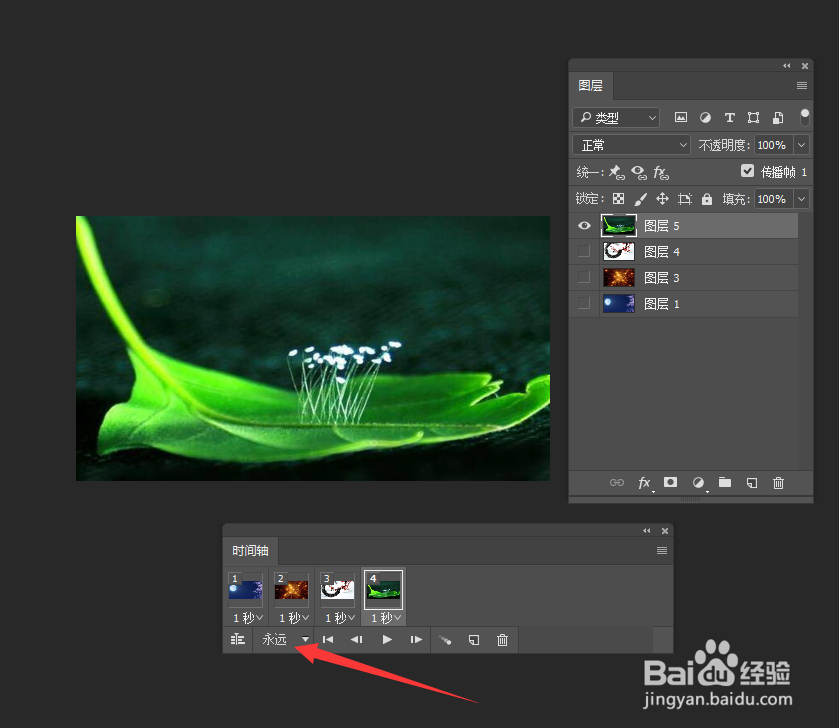
6、最后,点击导出选项,将文档导出为动态图片即可。